- Osa 1. Järjestelmätietojen poistaminen iPhonesta poistamalla
- Osa 2. Järjestelmätietojen tyhjentäminen iPhonessa Assistive Touch -sovelluksella
- Osa 3. Järjestelmätietojen tyhjentäminen iPhonessa FoneLab iPhone Cleaner -sovelluksella
- Osa 4. Järjestelmätietojen tyhjentäminen iPhonessa nollauksen kautta
- Osa 5. Usein kysyttyä järjestelmätietojen poistamisesta iPhonessa
Poista kaikki iPhonen, iPadin tai iPodin sisältö ja asetukset helposti ja pysyvästi.
- Poista iPhonen roskapostitiedostot
- Tyhjennä iPadin välimuisti
- Poista iPhone Safari -evästeet
- Poista iPhone-välimuisti
- Tyhjennä iPad-muisti
- Tyhjennä iPhone Safari -historia
- Poista iPhonen yhteystiedot
- Poista iCloud-varmuuskopio
- Poista iPhone-sähköpostit
- Poista iPhone WeChat
- Poista iPhone WhatsApp
- Poista iPhone-viestit
- Poista iPhone Photos
- Poista iPhone-soittolista
- Poista iPhonen rajoitusten pääsykoodi
Kuinka poistaa järjestelmätiedot iPhonesta merkittävillä tavoilla
 Päivitetty Lisa Ou / 26. heinäkuuta 2023 14
Päivitetty Lisa Ou / 26. heinäkuuta 2023 14Hei! Ostin iPhoneni pari vuotta sitten, mutta eri toimintojen käytön jälkeen sen suorituskyky hidastui vähitellen ja koin jopa ajoittain viivettä. Veljeni käski minun poistaa laitteen järjestelmätiedot. Voiko joku kertoa minulle, miten se liittyy ja kuinka järjestelmätiedot poistetaan iPhonesta? Vastaustasi arvostetaan suuresti. Kiitos!
Kun käytät iPhonea tai muuta laitetta useisiin toimintoihin, ei ole ihme, että se kerää järjestelmätietoja ajan kuluessa. Niille, jotka eivät tiedä, järjestelmätiedot ovat välimuistia, lokeja, temppuja ja muita järjestelmän käyttämiä resursseja. Siksi ne vievät automaattisesti osan tallennustilastasi, kun käytät laitetta jatkuvasti. Ja yksi suurimmista tekijöistä, jotka lisäävät järjestelmätietojasi, on suoratoisto sosiaalisen median sovelluksissa.
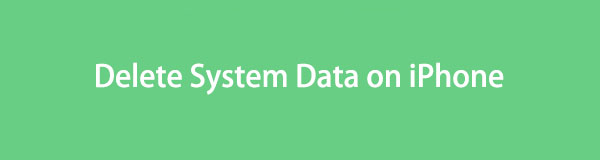
Kun järjestelmätietosi kasaantuvat, myös käytettävissä oleva tila vähenee, mikä vaikuttaa iPhonen suorituskykyyn. Todennäköisin syy siihen, miksi saatat kohdata viiveitä ja muita ongelmia laitteellasi. Tämän ratkaisemiseksi sinun on poistettava järjestelmätietosi kohteeseen tyhjentää tilaa, ja tämän artikkelin sisältö auttaa sinua tässä asiassa.

Opasluettelo
- Osa 1. Järjestelmätietojen poistaminen iPhonesta poistamalla
- Osa 2. Järjestelmätietojen tyhjentäminen iPhonessa Assistive Touch -sovelluksella
- Osa 3. Järjestelmätietojen tyhjentäminen iPhonessa FoneLab iPhone Cleaner -sovelluksella
- Osa 4. Järjestelmätietojen tyhjentäminen iPhonessa nollauksen kautta
- Osa 5. Usein kysyttyä järjestelmätietojen poistamisesta iPhonessa
FoneLab iPhone Cleaner on paras iOS-tietojen puhdistaja, joka voi helposti poistaa kaiken sisällön ja asetukset tai tietyt tiedot iPhonesta, iPadista tai iPod Touchista.
- Puhdista ei-toivotut tiedot iPhonesta, iPadista tai iPod touchista.
- Poista tiedot nopeasti yhdellä kerralla, mikä voi säästää aikaa paljon tiedostoja varten.
- Se on turvallinen ja helppokäyttöinen.
Osa 1. Järjestelmätietojen poistaminen iPhonesta poistamalla
Koska iPhone-sovelluksesi ovat yksi suurimmista järjestelmätietojen tuottajista, niiden poistaminen auttaa suuresti palauttamaan laitteen sujuvan suorituskyvyn. Jos sinulla on joitain sovelluksia, joita et enää käytä, varsinkin jos ne keräävät suuria järjestelmätietoja, voit poistaa ne asetuksista.
Noudata alla olevia mukavia ohjeita määrittääksesi, kuinka iPhonen järjestelmätietoja vähennetään sovellusten asennuksen poistaminen:
Vaihe 1Napauta rataskuvaketta iPhonen aloitusnäytössä avataksesi Asetukset sovellus. Kun näet general -välilehti, napauta sitä ja valitse iPhone-tallennustila seuraavassa näytössä. Laitteellesi asennetut sovellukset tulevat näkyviin.
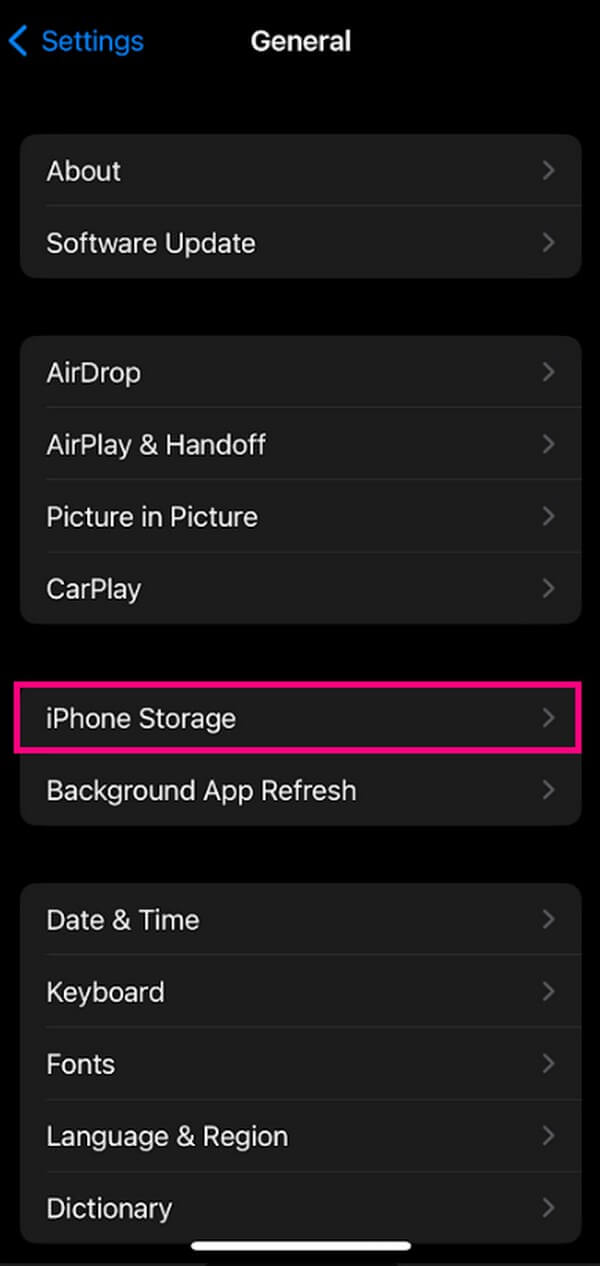
Vaihe 2Valitse poistettava sovellus nähdäksesi sen tiedot ja Offload-sovellus ja Poista sovellus painikkeita. Painamalla Poista sovellus Vaihtoehtoisesti sovelluksesi, mukaan lukien sen asiakirjat ja tiedot, poistetaan laitteeltasi, mikä tyhjentää osan sen järjestelmätiedoista.
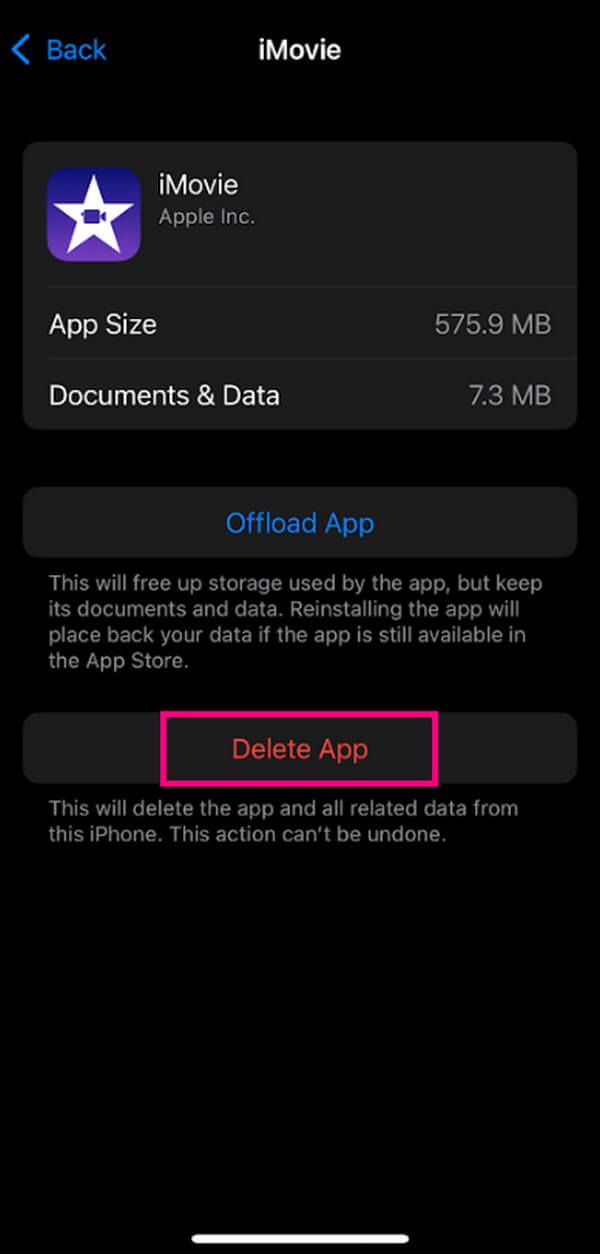
FoneLab iPhone Cleaner on paras iOS-tietojen puhdistaja, joka voi helposti poistaa kaiken sisällön ja asetukset tai tietyt tiedot iPhonesta, iPadista tai iPod Touchista.
- Puhdista ei-toivotut tiedot iPhonesta, iPadista tai iPod touchista.
- Poista tiedot nopeasti yhdellä kerralla, mikä voi säästää aikaa paljon tiedostoja varten.
- Se on turvallinen ja helppokäyttöinen.
Osa 2. Järjestelmätietojen tyhjentäminen iPhonessa Assistive Touch -sovelluksella
Toisaalta RAM tai Random Access Memory tallentaa iPhonessasi avoimet sovellukset ja taustalla käynnissä olevat toiminnot. Sitä käytetään käyttöjärjestelmässä, mikä edistää järjestelmätietojasi. Onneksi voit tyhjentää tämän järjestelmän osan Assistive Touch -toiminnon avulla.
Noudata alla olevia ongelmattomia ohjeita ymmärtääksesi, kuinka iPhonen järjestelmätietoja vähennetään Assistive Touchin avulla:
Vaihe 1enter Asetukset ja vieritä alas nähdäksesi ja avataksesi Käytettävyys: vaihtoehto. Alla Fyysinen ja moottori , napauta koskettaa > AssistiveTouchja ota sitten AssistiveTouch käyttöön yläreunassa liukusäätimellä. Palaa sen jälkeen asetusten ensisijaiseen näyttöön.
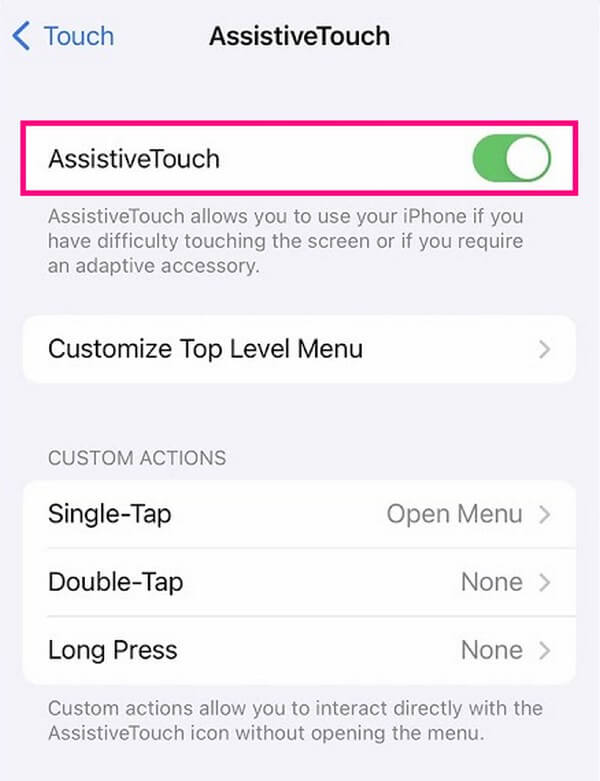
Vaihe 2Napauta general välilehti ja paina sitten Sulkea näytön alaosassa. Kun "liukumalla sammuttaaksesi" näyttöön tulee napauta AssistiveTouch -kuvaketta ja napauta pitkään Koti -kuvaketta tyhjentääksesi RAM-muistin. Sinua saatetaan joutua antamaan salasanasi, mutta prosessi suoritetaan tämän jälkeen.
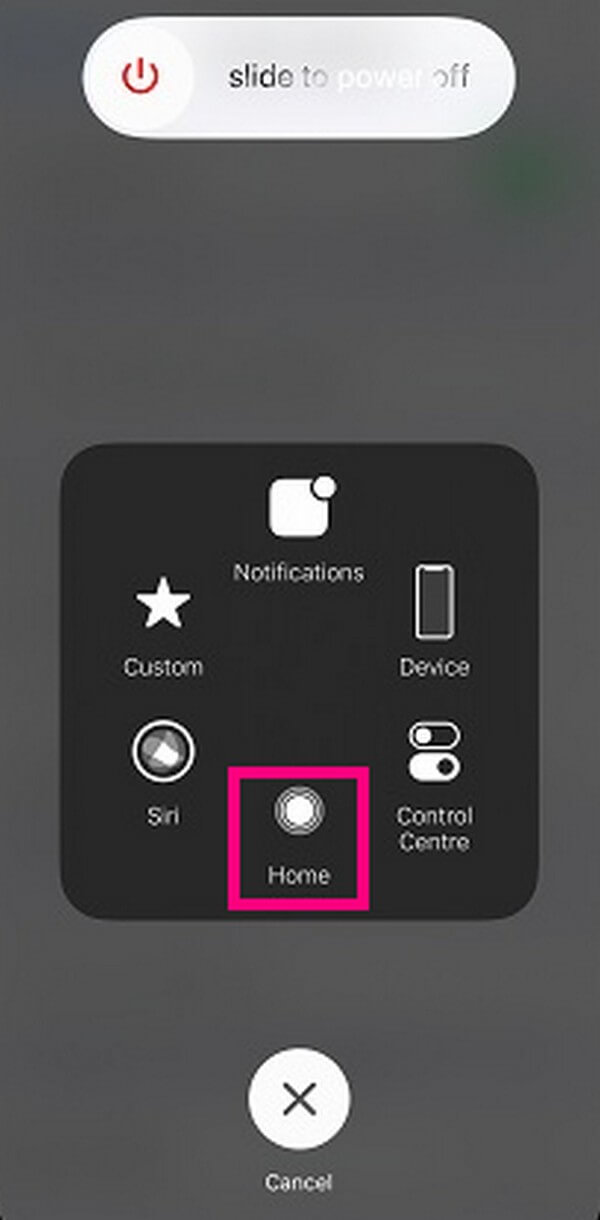
Osa 3. Järjestelmätietojen tyhjentäminen iPhonessa FoneLab iPhone Cleaner -sovelluksella
Aiemmat menetelmät ovat perus- ja helppokäyttöisiä, mutta ne poistavat vain osan järjestelmätiedoista. Jos haluat poistaa suurimman osan laitteesi järjestelmätiedoista samanaikaisesti, käytä ammattityökalua, kuten FoneLab iPhone Cleaner.
FoneLab iPhone Cleaner on paras iOS-tietojen puhdistaja, joka voi helposti poistaa kaiken sisällön ja asetukset tai tietyt tiedot iPhonesta, iPadista tai iPod Touchista.
- Puhdista ei-toivotut tiedot iPhonesta, iPadista tai iPod touchista.
- Poista tiedot nopeasti yhdellä kerralla, mikä voi säästää aikaa paljon tiedostoja varten.
- Se on turvallinen ja helppokäyttöinen.
Vain muutamalla yksinkertaisella menettelyllä tämä kolmannen osapuolen työkalu pystyy poistaa lähes kaikki välimuistit, virheelliset, väliaikaiset ja kaatumislokitiedostot iPhonessasi. Lisäksi se voi auttaa sinua muissa tallennusongelmissa, koska siinä on erikoistoimintoja, jotka voivat puhdistaa laitteesi ja parantaa sen suorituskykyä. Se toimii lähes kaikissa iPad-, iPhone- ja iPod Touch -versioissa, mikä tekee siitä edullisen.
Hanki alla oleva vaatimaton prosessi esimerkkinä iPhonen järjestelmätietojen tyhjentämisestä FoneLab iPhone Cleaner:
Vaihe 1Paikanna ja paina appelsiinia Ilmainen lataus -painiketta FoneLab iPhone Cleaner -verkkosivustolla. Siinä on oletuksena Windows-logo, mutta macOS-käyttäjille napsauta Siirry Mac-versioon ensin, jotta Apple-logolla varustettu painike tulee näkyviin. Kun ohjelmatiedosto on tallennettu, napsauta sitä ja hyväksy käyttöoikeudet. Asenna sitten puhdistustyökalu tietokoneellesi suorittaaksesi sen myöhemmin.
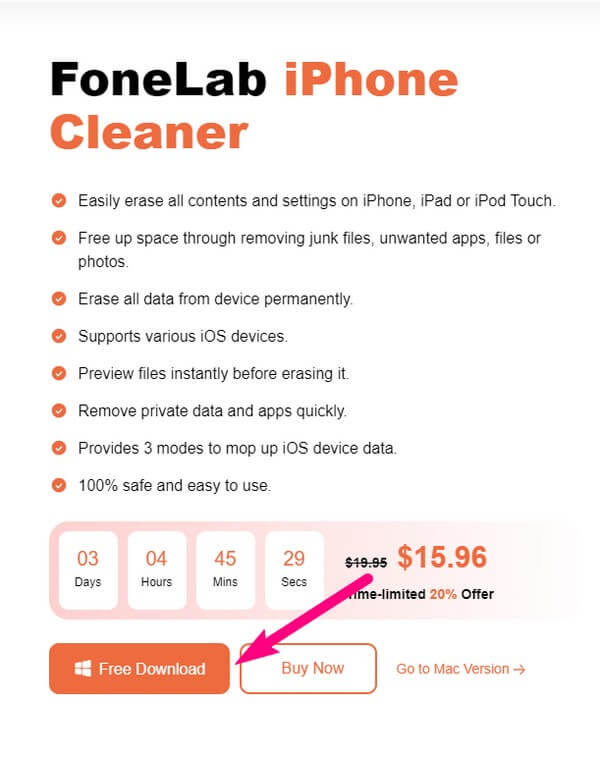
Vaihe 2Ohjelman alkuperäinen käyttöliittymä neuvoo käyttämään USB-johtoa iPhonen liittämiseen tietokoneeseen. A Luottamus -painike näkyy automaattisesti iPhonen näytöllä, jos muodostat yhteyden ensimmäistä kertaa. Napsauta sitä, jotta ohjelma kuittaa laiteyhteyden. Myöhemmin osui vihreään Pikaskannaus -välilehti alareunassa, jotta iPhone-sisältösi voidaan tutkia.
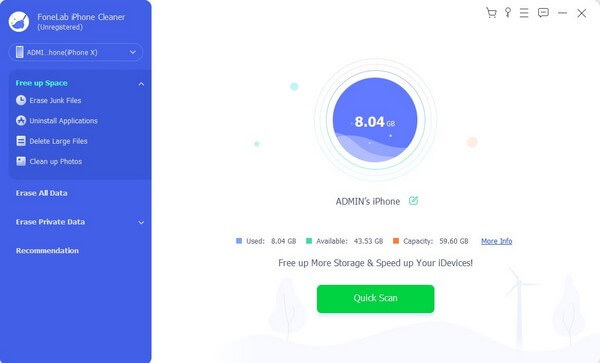
Vaihe 3Napsauta sitten Vapauta tilaa vasemmassa ruudussa paljastaaksesi alla olevat lisävaihtoehdot. Valitse sieltä Poista roskapostitiedostot. Ohjelma näyttää sitten välimuistit, väliaikaiset tiedostot ja muut järjestelmätiedot oikeassa osiossa. Merkitse heidän valintaruudunsa ja napsauta sitten pyyhkiä oikeassa alakulmassa tyhjentääksesi valitsemasi järjestelmätiedot iPhonesta.
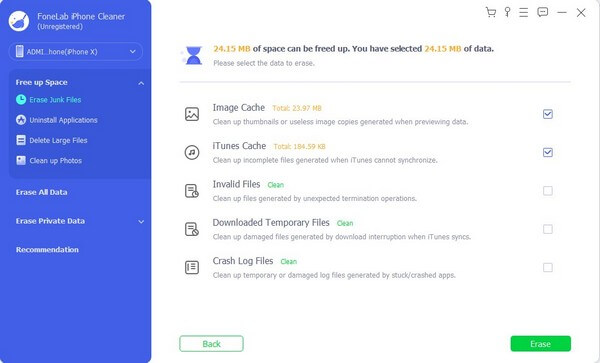
Osa 4. Järjestelmätietojen tyhjentäminen iPhonessa nollauksen kautta
Samaan aikaan, iPhonen nollaaminen voi olla ainoa tapa, jos haluat tyhjentää kaikki laitteesi järjestelmätiedot kerralla. Kuten ehkä tiedät, nollaus pyyhkii kaiken, mukaan lukien järjestelmätiedot, käyttäjätiedot jne., iPhonesta. Näin ollen tallennusongelmasi häviävät, kun menetät kaiken laitteesi sisällön ja tiedon.
Noudata alla olevia vaivattomia ohjeita saadaksesi selvää, kuinka iPhonen järjestelmätiedot tyhjennetään nollaamalla:
Vaihe 1avoin Asetukset lyömällä vaihde -kuvaketta iPhonessasi. Jatka sen jälkeen kohtaan Siirrä tai nollaa iPhone vaihtoehto, valitse sitten Poista kaikki sisältö ja asetukset.
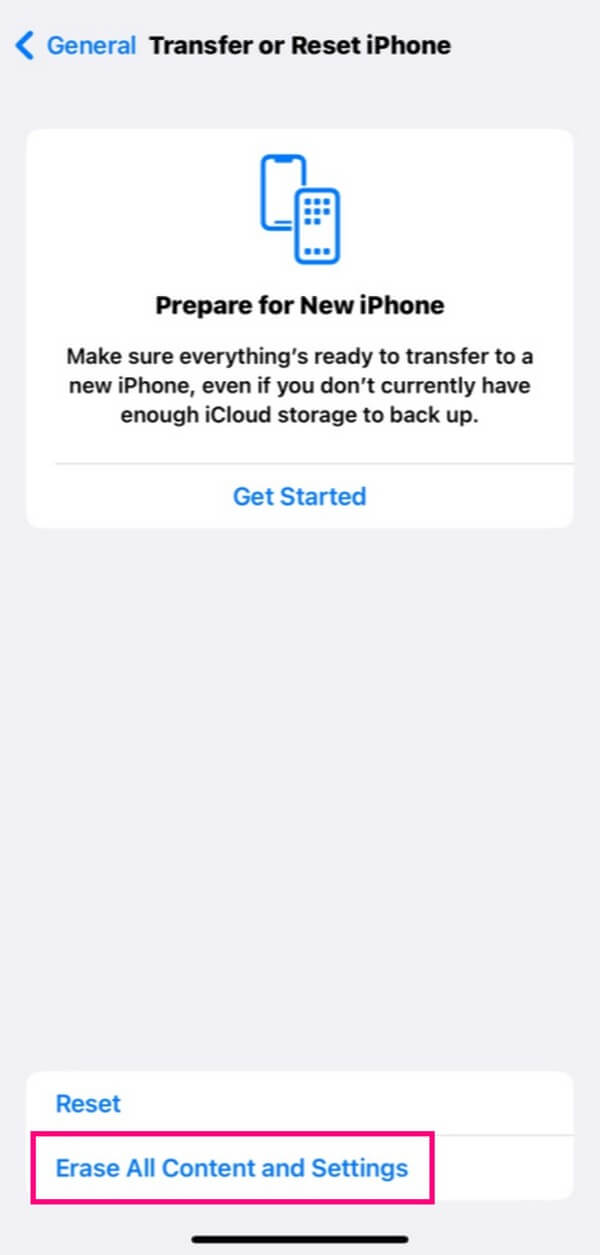
Vaihe 2Kun Poista tämä iPhone näyttöön tulee, paina jatkaa kieleke alaosassa. Nollaa iPhonesi ja tyhjennä sen järjestelmätiedot noudattamalla seuraavia ohjeita.
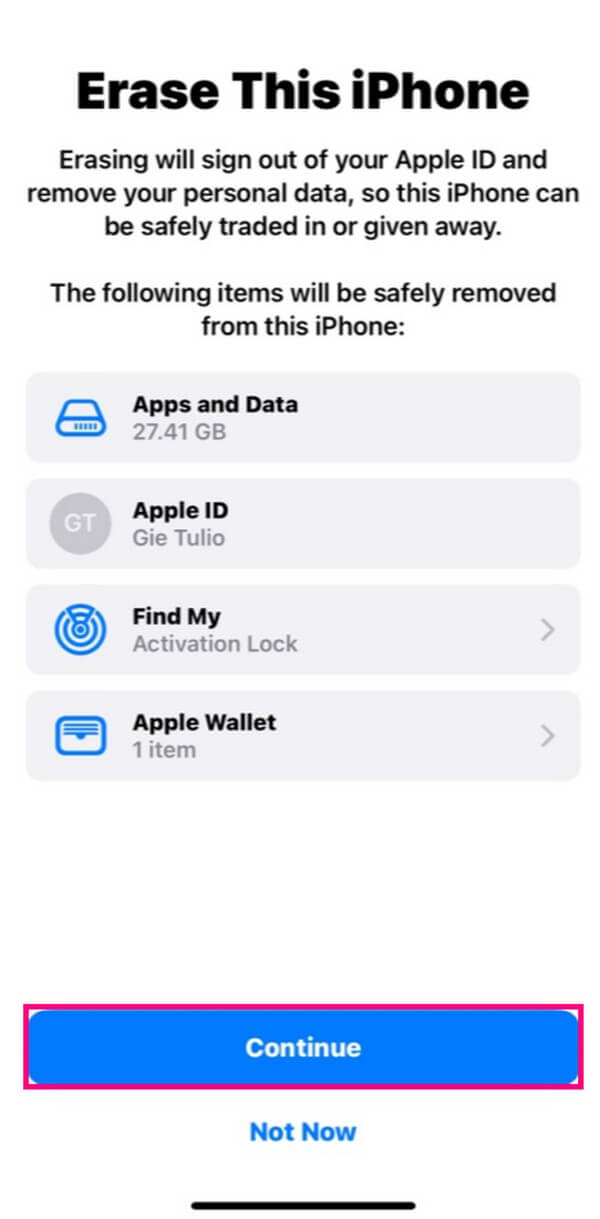
Osa 5. Usein kysyttyä järjestelmätietojen poistamisesta iPhonessa
1. Voinko tyhjentää kaikki järjestelmätiedot ilman nollausta?
Valitettavasti se olisi lähes mahdotonta tehdä. Kaikkien järjestelmätietojen tyhjentäminen ilman nollausta toimii vain, jos voit seurata, missä ne on tallennettu iPhonellesi. Järjestelmätietosi ovat kuitenkin hajallaan laitteellesi, kuten kunkin sovelluksen välimuistit, väliaikaiset tiedostot, jotka ovat myös eri kansioissa ja sovelluksissa, ja paljon muuta. Siksi nollaus on nopein tapa tässä asiassa. Mutta voit poistaa suurimman osan järjestelmätiedoistasi ammattimaisella työkalulla, kuten FoneLab iPhone Cleaner. Katso yksityiskohdat osasta 3.
2. Kuinka voin korjata iPhoneni täyden tallennustilan ongelman järjestelmätietojen tyhjentämisen lisäksi?
Laitteesi järjestelmätietojen lisäksi voit poistaa henkilökohtaiset tiedot, joita et enää käytä iPhonessasi. Se sisältää suuria äänitiedostoja, videoita, kuvia ja paljon muuta. Jos haluat tehdä prosessista mukavamman, kokeile FoneLab iPhone Cleaner. Yksi sen ominaisuuksista kerää suuria tiedostoja iPhonellesi, mikä nopeuttaa poistettavien tiedostojen valintaa.
Toivomme, että olet onnistuneesti tyhjentänyt iPhone-järjestelmätietosi ja voit nyt nauttia laitteen tasaisemmasta suorituskyvystä yllä olevien merkittävien strategioiden ansiosta.
FoneLab iPhone Cleaner on paras iOS-tietojen puhdistaja, joka voi helposti poistaa kaiken sisällön ja asetukset tai tietyt tiedot iPhonesta, iPadista tai iPod Touchista.
- Puhdista ei-toivotut tiedot iPhonesta, iPadista tai iPod touchista.
- Poista tiedot nopeasti yhdellä kerralla, mikä voi säästää aikaa paljon tiedostoja varten.
- Se on turvallinen ja helppokäyttöinen.
